今回はSASで良く使うテクニックということで、ソースコードにインデントを挿入したい時は、「矩形選択」が役に立つ理由を解説していきます。
「矩形選択」は、インデントの挿入以外にも、同じ文字数分削除をしたり、それ以外にも役立つ場面は多いので、覚えておくとガチ有益です。
例えば以下のようなソースコードがあったとします。
(ソースコード:【SAS】SASで良く使うテクニック。その9 「Alt+E+S+V+E」~縦横の並び替えを行いたいとき~【Excel】 | ビジネスイッチ (how-to-business.com))
(FORMAT:【SAS】FORMATはカラムの出力順を制御できる | ビジネスイッチ (how-to-business.com))
data data2;
format
id1
id2
id3
id4
id5
id6
id7
id8
id9
id10
id11
id12
id13
id14
id15
id16
id17
id18
id19
id20
;
set data1;
run;
このままでも、動くのですが、インデントが無いため、少し見づらいです。
そのため、インデントを挿入したいのですが、
20項目すべてにスペースやタブを1つ1つ入れていくのは、大変です。
そこで、矩形選択を使います。
このソースコードをサクラエディタに貼り付けます。
id1の左端にカーソルがある状態で、Alt+↓でid20までカーソルを移動させます。
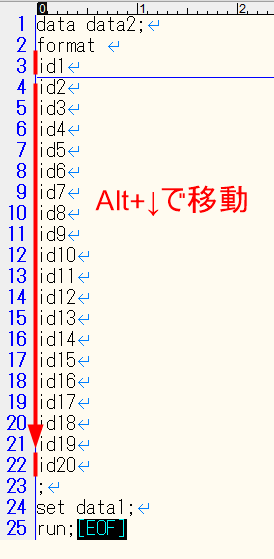
その後、スペースを押すと、id1~id20までスペースが挿入されます。
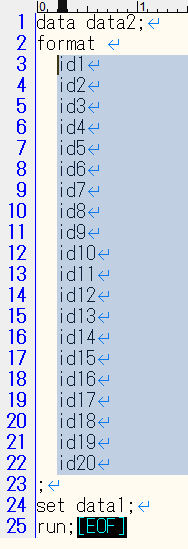
矩形選択を駆使して、完成すると以下のようになります。
data data2;
format
id1
id2
id3
id4
id5
id6
id7
id8
id9
id10
id11
id12
id13
id14
id15
id16
id17
id18
id19
id20
;
set data1;
run;

